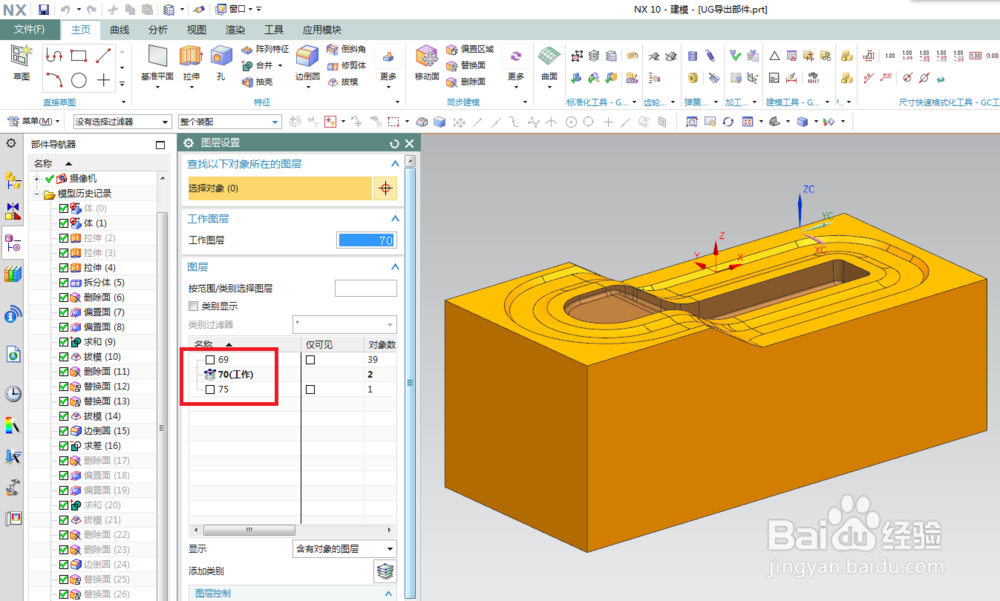UG10.0如何将指定特征导出成实体部件
1、如下图所示,打开客户提供的复杂的、全面的UG文件,可以看到设计树中的那多如牛毛的特征记录,以及工作区域那简单的几条线段。

2、如下图所示,执行【菜单——格式——图层设置】,打开“图层设置”对话框,在对话框中选中我们需要的图层,设置为工作图层,这时候可以看到工作区域出现了模型实体。

3、如下图所示,因为这是UG10.0版本,所以是点击标题栏最左边的“文件”,然后出现一个子菜单,然后点击子菜单中的“导出”,然后又有一层子菜单展开,然后点击这个子菜单中的“部件”。

4、如下图所示,出现“导出部件”对话框,见红色箭头所指的红色框选,点击这个“指定部件”按钮。

5、如下图所示,出现了“选择部件名”对话框,在这里,我们首先要选择好我们熟悉的文件夹,然后输入文件名,这里笔者输入的是“UG导出部件”,文件类型默认“PRT”,这个不用管,我们直接点击“OK”就可以了。

6、如下图所示,回到了“导出部件”对话框,我么点击“类选择”按钮。

7、如下图所示,我们转到了“类选择”对话框,在三维工作区域选中整个我们需要导出的实体模型,点击“确定”。

8、如下图所示,回到了“导出部件”,点击“确定”。

9、如下图所示,看软件最上边的红色框选,“UG导出部件”,然后回到左边“CSYS”对话框,选择参考坐标系,笔者直接选择“WCS”,然后点击“确定”。

10、如下图所示,又出现了“点”对话框,这里可以默认,点击“确定”即可结束导出操作。

11、如下图所示,点击“打开”,找到刚刚导出的文件“UG导出部件”,选中它,点击“OK”。
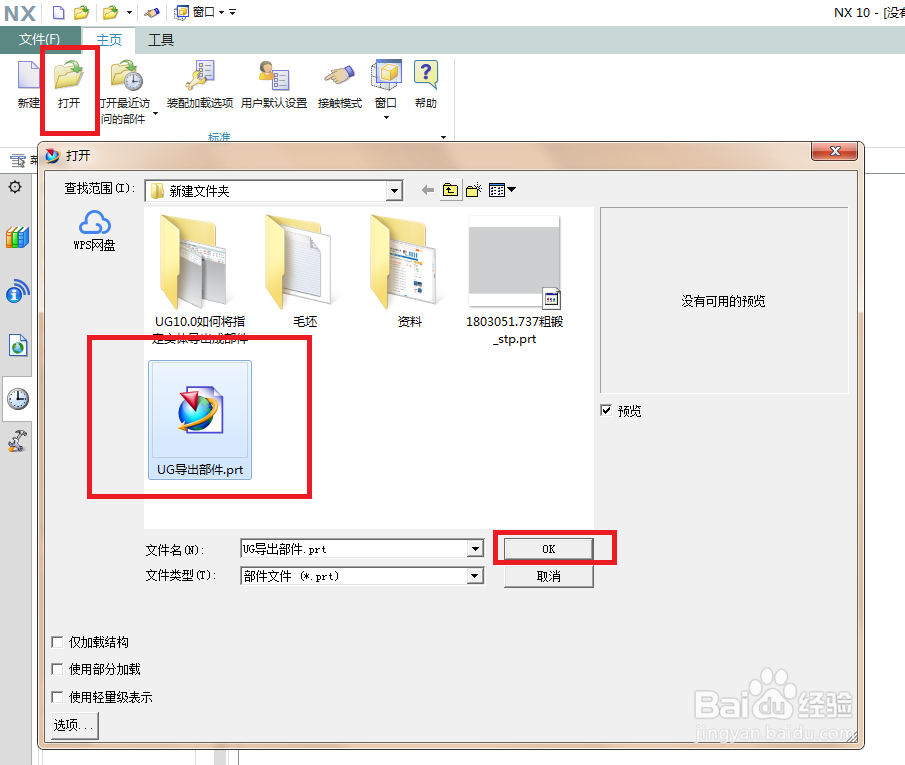
12、如下图所示,看着成功打开的实体模型,看着“图层设置”中的相关图层,看着设计树中的历史特征,都只有这个模型的相关特征、图层,其余不相关的全都不见了。————导出,成功。